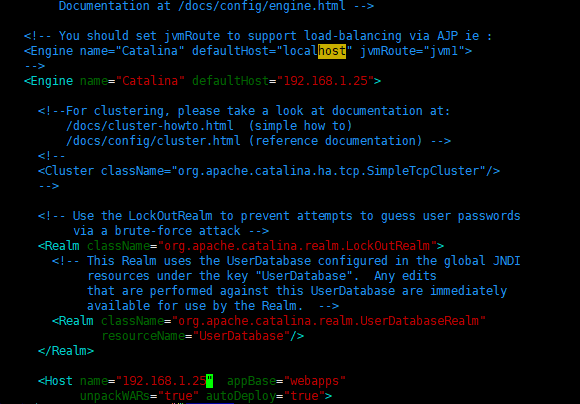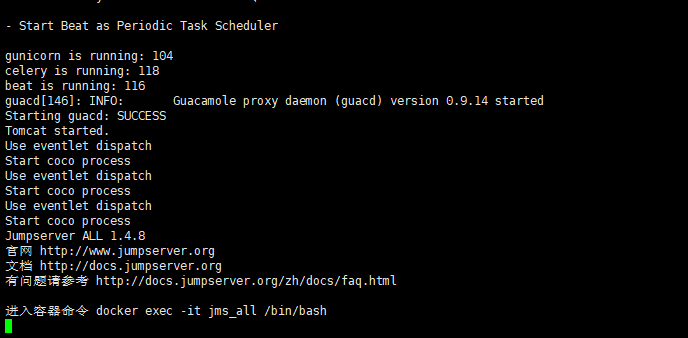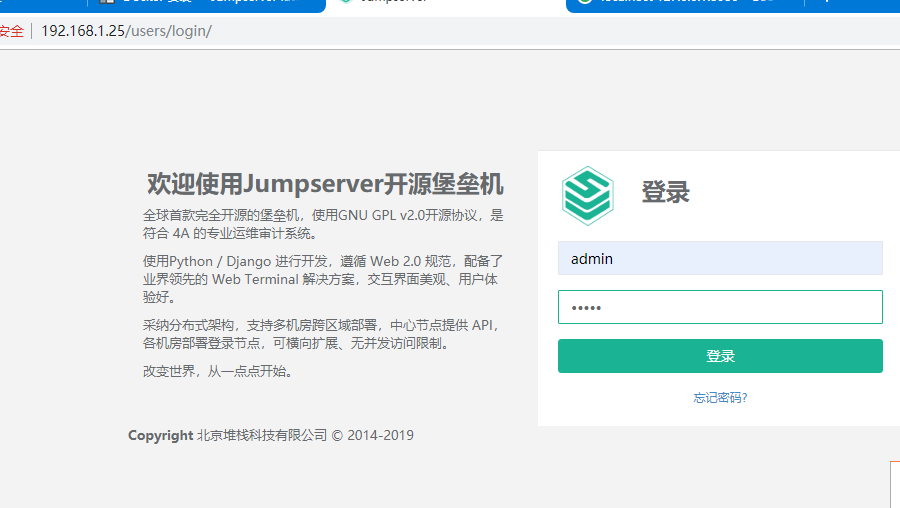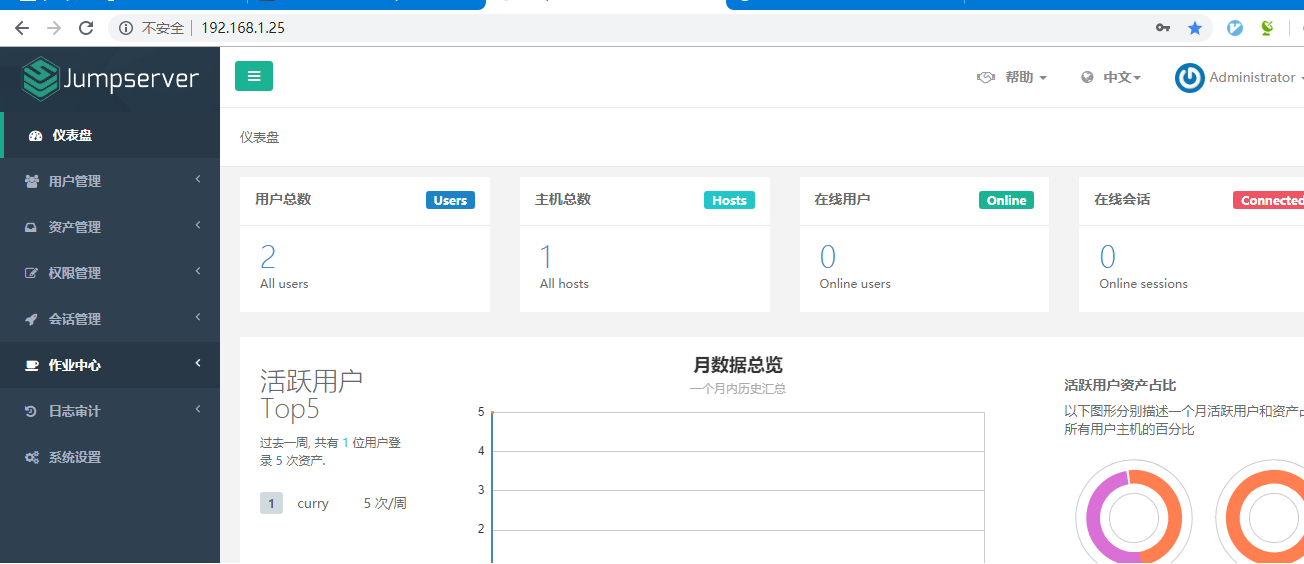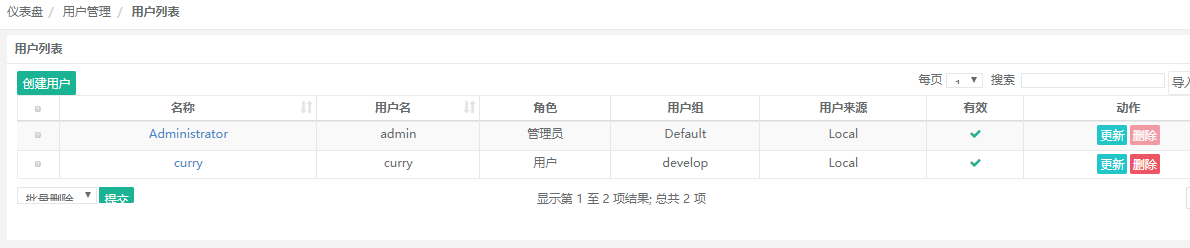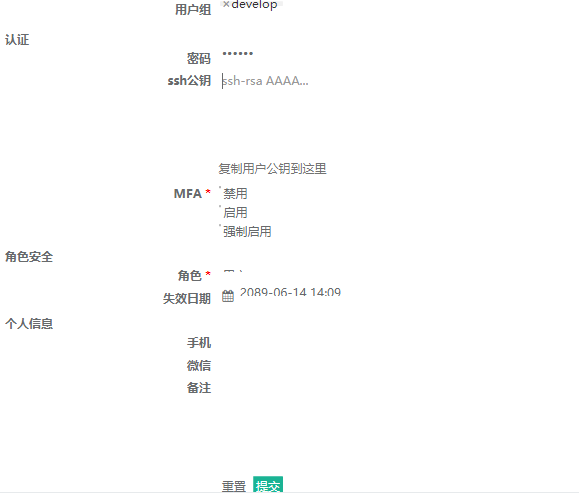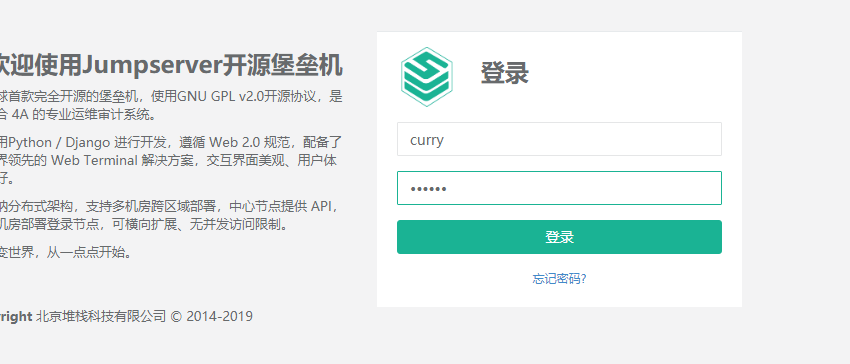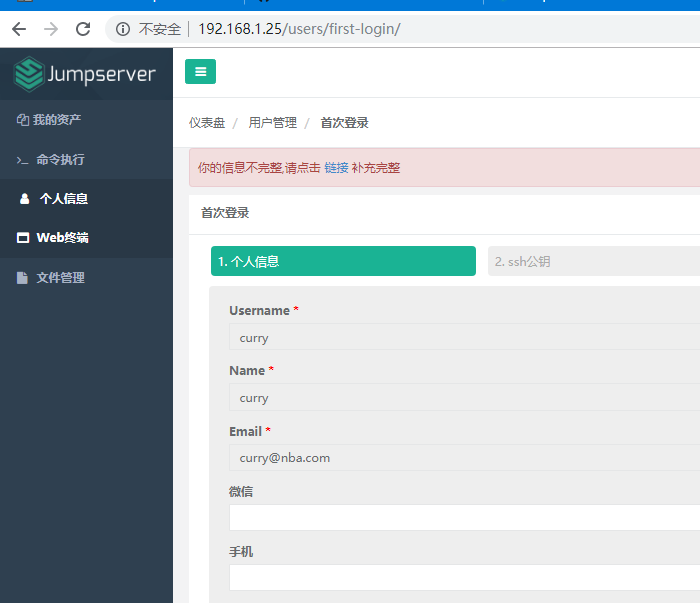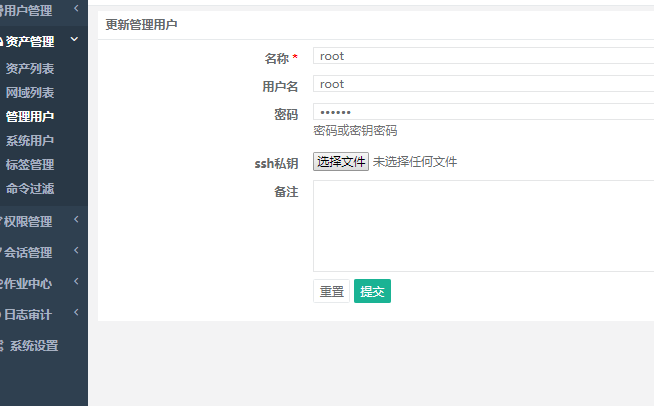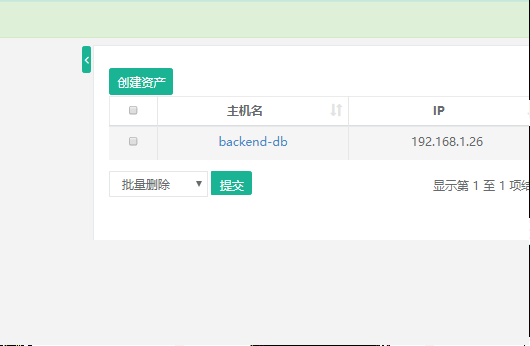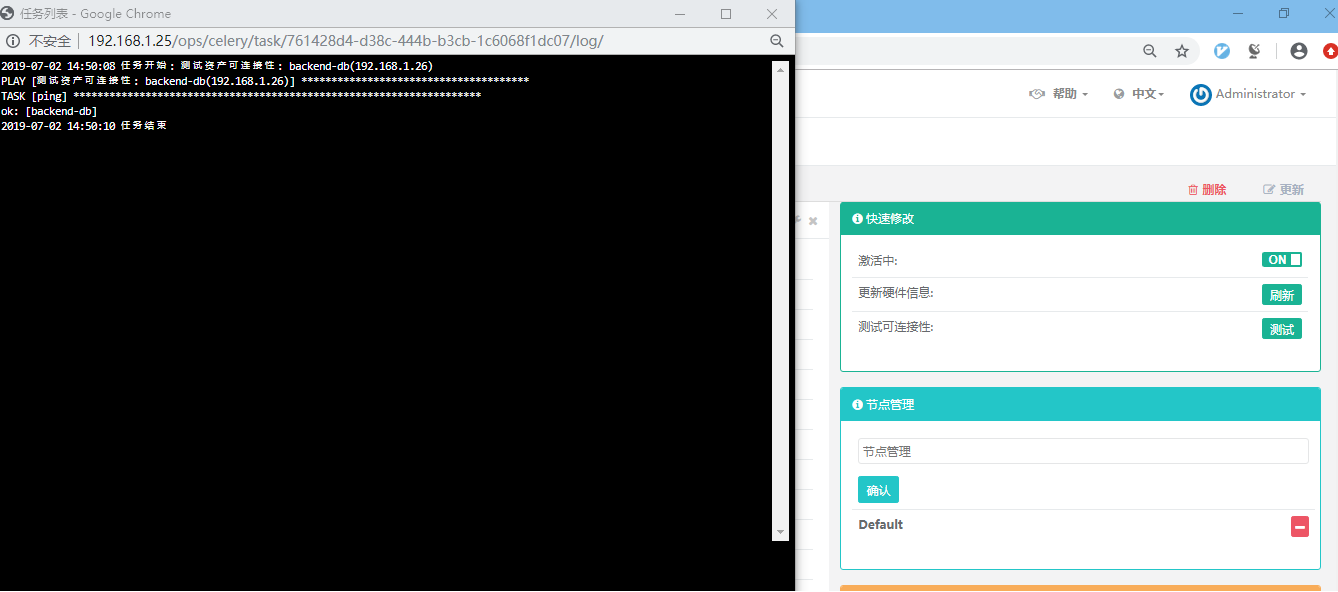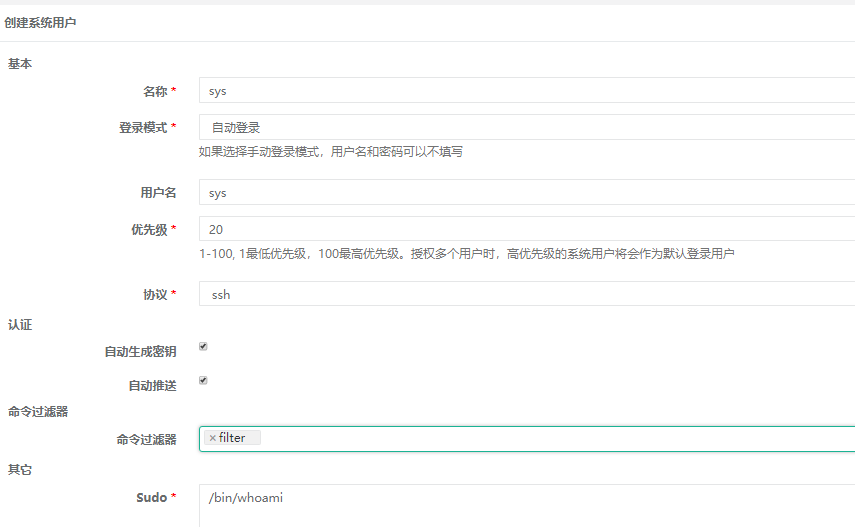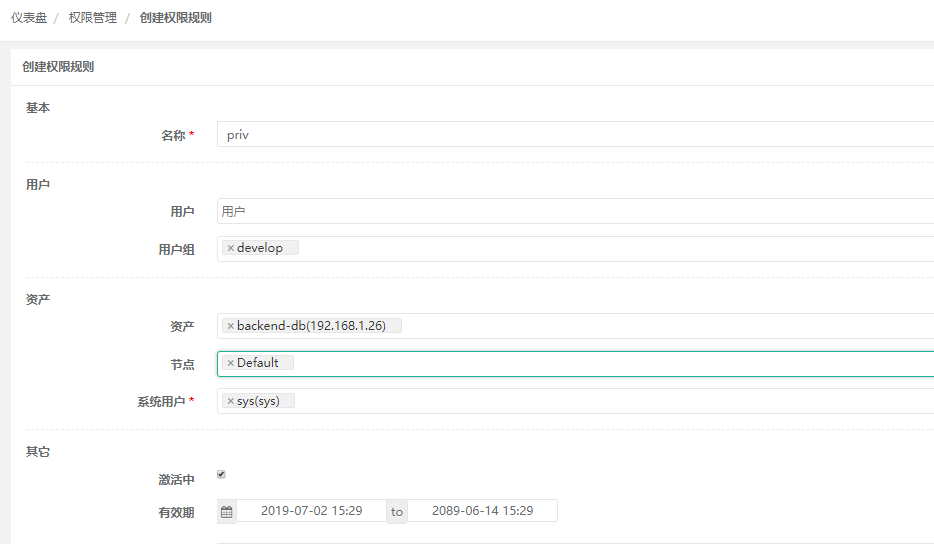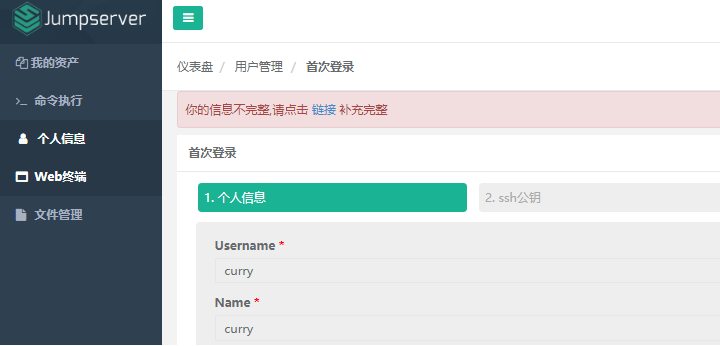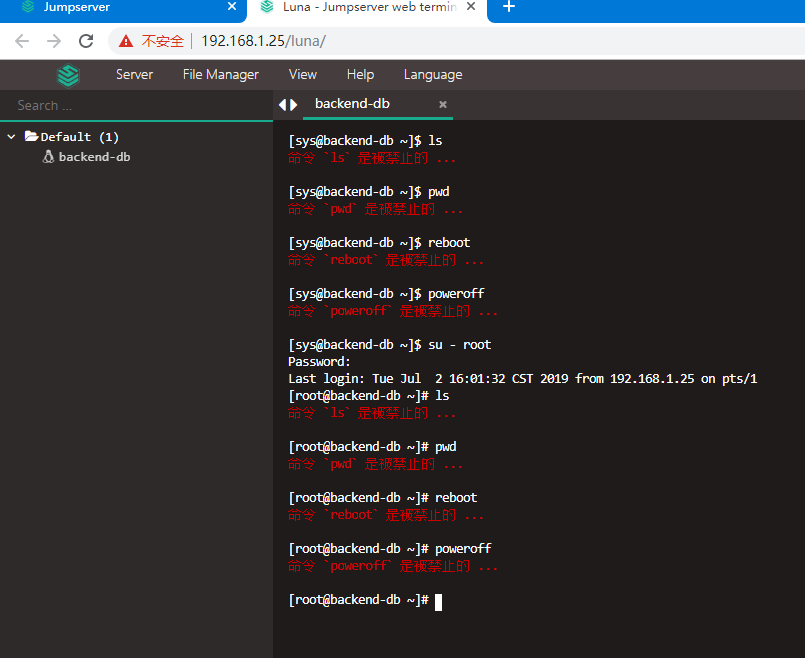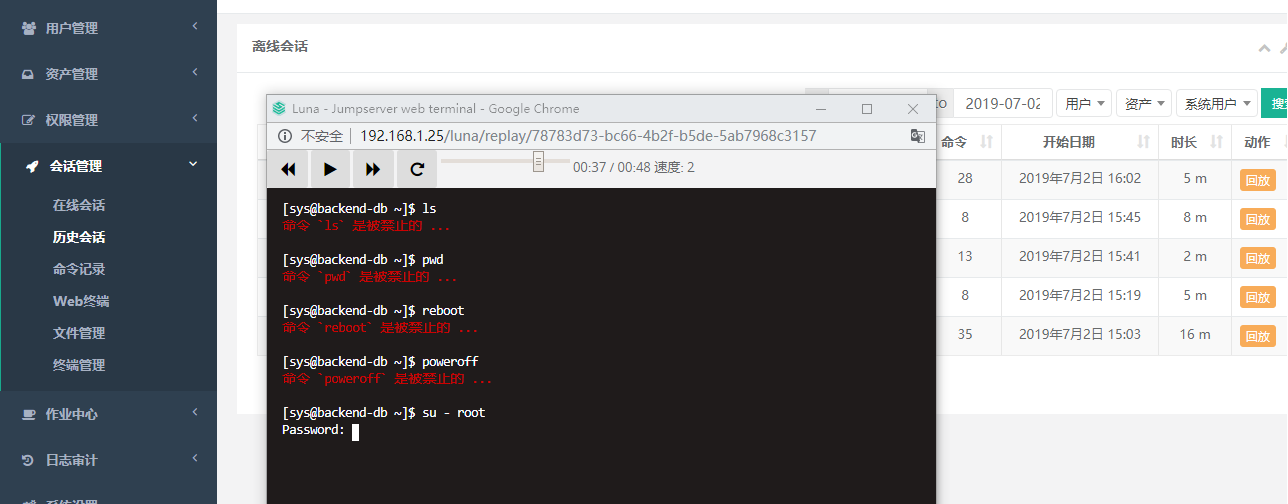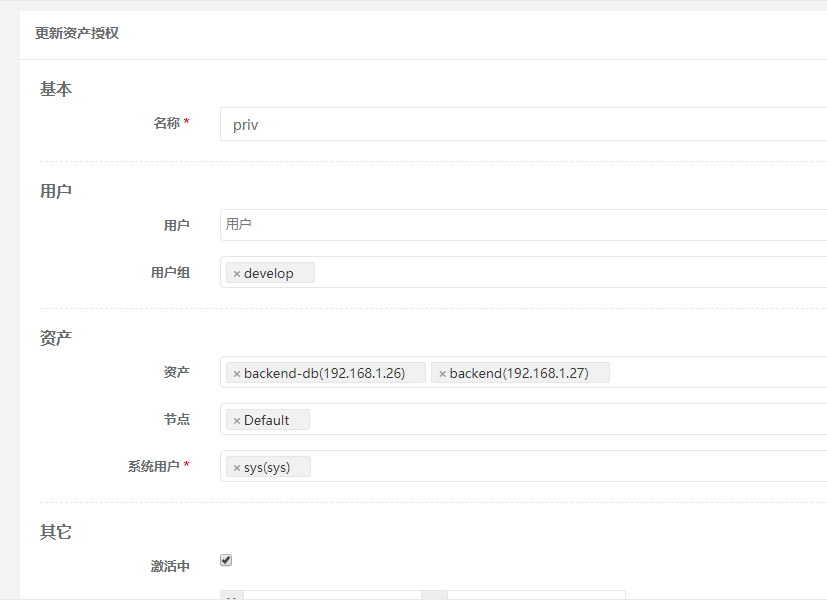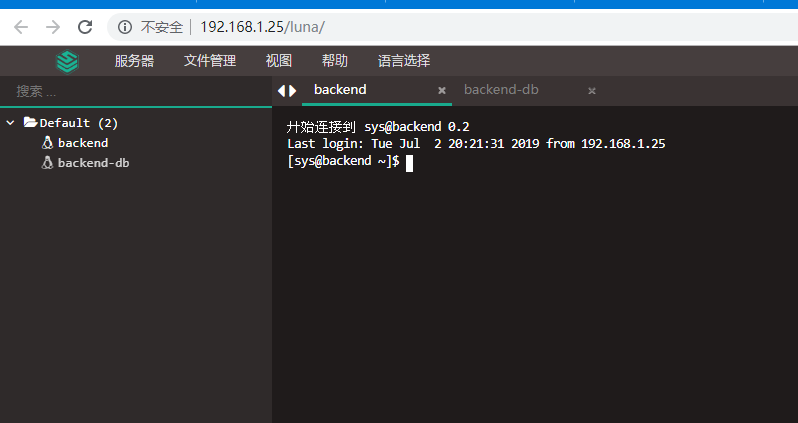服務器主機準備
jumpserver(管理端) 192.168.1.25 docker-ce jumpserver/jms_all:1.4.8鏡像
backend-db(被管理的後端服務) 192.168.1.26 mariadb mariadb-server redis
backend(被管理的後端服務) 192.168.1.271.jumpserver管理端配置
1).配置dock的yum源
[root@localhost ~]# wget -O /etc/yum.repos.d/base.repo
https://mirrors.aliyun.com/docker-ce/linux/centos/docker-ce.repo2)查看docker-ce的版本,爲18年9月版最新版
[root@localhost ~]# yum list *docker-ce*
Loaded plugins: fastestmirror
Loading mirror speeds from cached hostfile
* base: mirrors.huaweicloud.com
* extras: mirrors.huaweicloud.com
* updates: mirrors.huaweicloud.com
Installed Packages
docker-ce.x86_64 3:18.09.7-3.el7 @docker-ce-stable
docker-ce-cli.x86_64 1:18.09.7-3.el7 @docker-ce-stable
Available Packages
docker-ce-selinux.noarch 3)安裝 docker-ce
yum install docker-ce -y 4)啓動docker服務
[root@localhost ~]# systemctl start docker
[root@localhost ~]# systemctl enable docker5)啓動dockerf服務後默認生成的目錄及文件
[root@localhost ~]# ll /etc/docker/
total 4
-rw------- 1 root root 244 Jul 2 13:16 key.json6)配置鏡像加速器,將鏡像的下載地址轉向國內的阿里雲
[root@localhost ~]# vim /etc/docker/daemon.json
{
"registry-mirrors":["https://9916w1ow.mirror.aliyuncs.com"]
}7)保存配置正在重新動服務
[root@localhost ~]# systemctl restart docker8)查看docker的鏡像下載地址
[root@localhost ~]# docker info9)下載鏡像文件
[root@localhost ~]# docker pull jumpserver/jms_all:1.4.8
……
Using default tag: latest
latest: Pulling from jumpserver/jms_all
8ba884070f61: Downloading[===> ]5.389MB/75.4MB
6b54480a4844: Downloading [===> ] 16.62MB/244.6MB
e6e1e1d12d27: Downloading [==> ] 9.1MB/162.5MB
2aaff2cdbbad: Waiting
3cdd227b7107: Waiting
3e28c9c2ba8d: Waiting10)查看鏡像文件是否下載完成
[root@localhost ~]# docker images
REPOSITORY TAG IMAGE ID CREATED SIZE
jumpserver/jms_all 1.4.8 e9274ba449e8 3 months ago 1.31GB2.backend-db端安裝數據庫等配置
1)準備yum源,提供新版本mariadb數據庫安裝yum源
[root@backend-db ~]#yum install centos-release-openstack-rocky.noarch -y 2)查看mariadb的版本
[root@backend-db ~]# yum list *mariadb*
Loaded plugins: fastestmirror
Loading mirror speeds from cached hostfile
* base: mirror.jdcloud.com
* centos-qemu-ev: mirrors.tuna.tsinghua.edu.cn
* extras: mirrors.tuna.tsinghua.edu.cn
* updates: mirrors.tuna.tsinghua.edu.cn
Installed Packages
mariadb.x86_64 3:10.1.20-2.el7 @centos-openstack-rocky
mariadb-common.x86_64 3:10.1.20-2.el7 @centos-openstack-rocky
mariadb-config.x86_64 3:10.1.20-2.el7 @centos-openstack-rocky
mariadb-errmsg.x86_64 3:10.1.20-2.el7 @centos-openstack-rocky
mariadb-libs.x86_64 3:10.1.20-2.el7 @centos-openstack-rocky
mariadb-server.x86_64 3:10.1.20-2.el7 @centos-openstack-rocky
Available Packages
mariadb-bench.x86_64 3:10.1.20-2.el7 centos-openstack-rocky
mariadb-connect-engine.x86_64 3:10.1.20-2.el7 centos-openstack-rocky
mariadb-devel.i686 1:5.5.60-1.el7_5 base
mariadb-devel.x86_64 3:10.1.20-2.el7 centos-openstack-rocky
mariadb-embedded.i686 1:5.5.60-1.el7_5 base
mariadb-embedded.x86_64 3:10.1.20-2.el7 centos-openstack-rocky
mariadb-embedded-devel.i686 1:5.5.60-1.el7_5 base
mariadb-embedded-devel.x86_64 3:10.1.20-2.el7 centos-openstack-rocky
mariadb-libs.i686 1:5.5.60-1.el7_5 base
mariadb-server-galera.x86_64 3:10.1.20-2.el7 centos-openstack-rocky
mariadb-test.x86_64 3)安裝mariadb數據庫
[root@backend-db ~]# yum install mariadb-server -y4)啓動mysql數據庫並添加創建jumpserver數據庫和添加授權用戶
[root@backend-db ~]# systemctl enable mariadb
[root@backend-db ~]# systemctl start mariadb
create database jumpserver default charset 'utf8';
grant all on jumpserver.* to 'jumpserver'@'%' identified by 'centos123';5)安裝redis數據庫
[root@backend-db ~]# yum install redis -y6)配置redis配置文件
[root@backend-db ~]# vim /etc/redis.conf
……
bind 192.168.1.26 #監聽本機ip地址
……
requirepass centos123 #修改redis的連接密碼
……7)啓動redis服務
[root@backend-db ~]# systemctl enable redis
[root@backend-db ~]# systemctl start redis3.在jumpserver管理端啓動jumpserver服務
1)創建映射文件目錄
[root@localhost ~]# mkdir /opt/mysql -pv
[root@localhost ~]# mkdir /opt/jumpserver -pv2)生成容器隨機祕鑰
[root@localhost ~]#if [ "$SECRET_KEY" = "" ]; then SECRET_KEY=`cat /dev/urandom | tr -dc A-Za-z0-9 | head -c 50`; echo "SECRET_KEY=$SECRET_KEY"
>> ~/.bashrc; echo $SECRET_KEY; else echo $SECRET_KEY; fi
[root@localhost ~]# if [ "$BOOTSTRAP_TOKEN" = "" ]; then BOOTSTRAP_TOKEN=`cat /dev/urandom | tr -dc A-Za-z0-9 | head -c 16`;
echo "BOOTSTRAP_TOKEN=$BOOTSTRAP_TOKEN" >> ~/.bashrc; echo $BOOTSTRAP_TOKEN; else echo $BOOTSTRAP_TOKEN; fi3)填寫jumpserver服務的一些連接參數並啓動此服務
[root@localhost ~]#docker run --name usa -d \ #容器的名稱爲usa
-v /opt/mysql:/var/lib/mysql \ #將宿主主機/opt/mysql路徑,映射到容器/var/lib/mysql路徑
-v /opt/jumpserver:/opt/jumpserver/data/media \ #將宿主主機/opt/jumpserver路徑,映射到容器/opt/jumpserver/data/media路徑
-p 80:80 \ #-p爲端口映射選項,訪問本機80端口時會被映射到容器的80端口,
-p 2222:2222 \
-e SECRET_KEY=S5ROTQj9vckA31G8BGBnQEQ2wxcyRQ0MYE40OE7njpJdK1yeap \ #傳遞祕鑰參數
-e BOOTSTRAP_TOKEN=EL8qi4sLXCTIiVH9 \ #傳遞引導啓動口令參數
-e DB_HOST=192.168.1.26 \ #傳遞連接mysql數據庫主機
-e DB_PORT=3306 \ #mysql數據庫端口
-e DB_USER=jumpserver \ #mysql數據庫中授權的用戶
-e DB_PASSWORD=centos123 \ #mysql數據庫中用戶密碼
-e DB_NAME=jumpserver \ #mysql數據庫中創建的數據庫名稱
-e REDIS_HOST=192.168.1.26 \ #指定連接redis數據庫的主機
-e REDIS_PORT=6379 \ #redis啓用的端口
-e REDIS_PASSWORD=centos123 \ #redis數據庫登錄的密碼
jumpserver/jms_all:1.4.8 #jumpserver服務的版本4)查看容器服務是否正常啓動
[root@localhost ~]# docker ps
CONTAINER ID IMAGE COMMAND CREATED STATUS PORTS NAMES
0eec322a30b3 jumpserver/jms_all:1.4.8 "entrypoint.sh" 4 hours ago Up About an hour 0.0.0.0:80->80/tcp, 0.0.0.0:2222->2222/tcp usa5)查看容器日誌文件是否報錯
[root@localhost ~]# docker logs -f 0eec322a30b3
若出現訪問 ConnectionRefusedError: ……http//127.0.0.1:8080 …. refused…..報錯
則需要修改docker容器中tomcat的server.xml配置文件
[root@localhost conf]# vim /var/lib/docker/devicemapper/mnt/84d4fd5a5ee81f77b948c8919a2f12c1577d5161a668d2dcbad4425c3d8287d9
/rootfs/config/tomcat8/conf/server.xm 將defaultHost="localhost"改爲defaultHost="192.168.1.25"
將<Host name=localhost appBase="webapps"中的改爲name改爲name=192.168.1.256)再次查看容器日誌文件是否報錯
[root@localhost ~]# docker logs -f 0eec322a30b3 7)日誌無報錯即可通過瀏覽器訪問
4.登錄jumpserver服務web端進行虛擬機管理操作
1)登錄admin管理界面
2)創建一個develop組
3)創建一個用戶curry,將curry添加到develop組裏面,角色爲普通用戶,然後提交
4)點擊更新,給curry用戶添加登錄密碼
填寫curry用戶密碼然後提交
5)用curry賬號登錄
進入curry用戶界面
6)創建一個管理用戶(用來管理系統用戶,此用戶必須要有資產虛擬主機的root身份,其中的密碼爲ssh登錄虛擬主機的密碼)
7)創建資產(指的是被管理的虛擬主機)
填入虛擬主機名、ip地址及管理用戶
點擊主機名,進入資產詳情頁面
點擊測試,檢測被管理的虛擬主機是否能ping通,如下結果表明測試成功
8)創建一個過濾器
9)創建一個系統用戶(此用戶名在登錄虛擬主機後會被自動創建,爲虛擬主機登錄的默認普通用戶,非管理員用戶,權限比較小)
10)創建授權規則,將資產添加到develop組中,是的此組中的用戶可以訪問此資產虛擬主機
11)登錄curry用戶界面,點擊web終端
可以看到被授權的終端虛擬機,點擊虛擬終端即可在命令窗口操作終端
12)再設置過濾器
點擊規則
設置命令過濾禁止規則
13)此時再一次登錄curry頁面登錄虛擬主機時,執行這些命令將會被禁止,如下所示
14)回到admin的web端,在會話管理下的歷史會話可以打開錄像回放列表,記錄虛擬主機的所有操作過程的錄像
15)錄像回放
16)再創建一個資產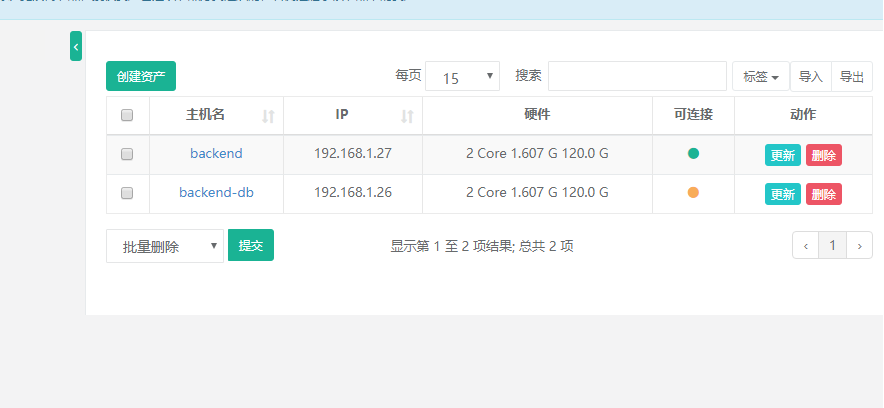
17)在資產授權中將此資產也添加到develop組中
18)登錄curry界面並打開web終端可以看到操作兩臺虛擬主機